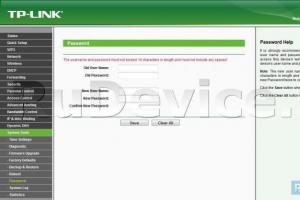Ett annat ganska vanligt och spontant uppträdande fel när du slår på datorn är ett meddelande med texten "Inloggad med en tillfällig profil." Samtidigt försvinner nästan alla dokument och filer som finns där på skrivbordet, det finns inga bokmärken i webbläsare. Efter en omstart upprepas situationen.
I den här artikeln kommer vi att berätta vad det här meddelandet betyder, av vilka skäl det visas, och viktigast av allt, hur du fixar det med ett exempel. operativ system Windows 7. Även om detta fungerar med andra versioner av det.
Vad betyder detta meddelande?
Meddelandet "Inloggad med en tillfällig profil" visas på grund av oförmågan att ladda din huvudprofil. Detta beror på skada eller avsaknad av några viktiga systemfiler.
Skador på filerna och data som är ansvariga för att ladda din profil kan orsaka en viruseffekt, nedladdning och installation av program med tvivelaktigt innehåll och misslyckade systemuppdateringar.
Hur fixar jag felet och returnerar profilen tillsammans med data?
För att göra detta måste du korrigera vissa data i systemregistret.
Men först måste du ta reda på det korrekta namnet på din profil. För att göra detta, gå till C:\\Users.
Alla användare på datorn
Detta kommer att visa en komplett lista över alla tillgängliga användare. För att hitta din måste du gå in i varje mapp, i den gå till mappen "Desktop". Där allt som fanns på ditt skrivbord innan den tillfälliga profilen dök upp kommer att vara din profilmapp. Du måste komma ihåg hennes namn, men det är bättre att skriva ner det, för det kommer väl till pass senare.

Ditt användarnamn bestäms av skrivbordets innehåll
Andra mappnamn är också bättre att skriva ner.

Kombinationen av "Win" + "R"-knapparna på tangentbordet
I inmatningsraden skriver du "regedit" utan citattecken och trycker på "Enter".

Registereditorn logga in
Gå till följande sökväg i registerredigeraren som visas:
\HKEY_LOCAL_MACHINE\SOFTWARE\Microsoft\Windows NT\CurrentVersion\ProfileList
Här hittar du en mapp med ett långt namn i förhållande till andra. Det är också möjligt att ha samma mapp med tillägget .bak. Om du klickar på den utan .bak, så ska temp-profilen eller något med ordet temp anges i ProfileImagePath-variabeln.

Ordet temp i värdet för ProfileImagePath-variabeln
Dubbelklicka på ProfileImagePath-variabeln med vänster musknapp och ange namnet på din profil istället för profilnamnet med ordet "Temp".

Ange ditt användarnamn istället för temp
Genom att dubbelklicka på variablerna "RefCount" och "State", tilldela värdena 0 (noll).

Tilldela värdet 0 till variabeln State
Starta om datorn, varefter den ska starta med din profil och allt dess innehåll som fanns i den innan meddelandet "Inloggad med en tillfällig profil" dök upp.

Skrivbord med ditt profilinnehåll
När du efter att ha loggat in i Windows med ditt användarkonto märker att en tillfällig profil laddas istället för profilen som motsvarar den aktuella användaren. Därför försvinner alla ändringar som görs på det aktuella skrivbordet efter att ha avslutats. Dessutom kan följande felmeddelande visas i meddelandefältet:
Du är redan inloggad med en tillfällig profil. Du kan inte komma åt dina filer och filer som skapats på den här profilen kommer att raderas när du loggar ut. För att åtgärda detta, logga ut och försök att logga in senare. Se händelseloggen för mer information, eller kontakta din systemadministratör.
Det här problemet uppstår vanligtvis om kontots användarprofil av misstag har skadats eller tagits bort från systemet. Användarprofilen innehåller användarinställningar och inställningar som skrivbordsbakgrund, ljudinställningar, inloggningsskärmsläckare, färgscheman och flera andra liknande alternativ. Den här artikeln är till för dig som efter att ha loggat in på ett användarkonto i Windows 7/8/8.1/10 får ett meddelande om att en tillfällig profil laddas istället för en profil som faktiskt matchar den aktuella användaren. Följaktligen kommer alla inställningar som görs på skrivbordet att gå förlorade så fort du loggar ut. Dessutom kan ett felmeddelande visas i meddelandefältet.
Detta händer vanligtvis om användarkontot har blivit skadat eller av misstag har raderats från själva systemet. I det här fallet måste du skapa en helt ny profil, och kopiera sedan de nödvändiga filerna från den befintliga fullständiga profilen.
I Windows 10 ser felmeddelandet ut så här:
Dessa meddelanden kommer tyvärr att bekräfta att du är inloggad med en tillfällig profil. Dessutom försvinner filerna du skapade under den här tillfälliga profilen när du loggar ut från din dator.
För att gå in på djupet av felet kan du se händelseloggen för att samla in ytterligare information efter att du har loggat in. Som ett offer för en bugg på din dator kan du kontakta din systemadministratör. Den här frågan uppstår ofta om användarprofilen för ett konto som skapats i ditt namn av misstag har raderats eller skadats på ditt system. De närmaste raderna bör räcka för att ge dig en uppfattning om hur du loggar in på Windows 10 för att åtgärda felet att du är inloggad med en tillfällig profil och du bör sikta på att skapa ett konto på datorn först.
Kärnan i korrigeringen är att du har möjlighet att ta bort en användarprofil från ett användarkonto som tidigare registrerats i ditt namn, vilket orsakar ett fel att du redan är inloggad med en tillfällig profil. Efter att ha tagit bort den gamla profilen måste du återställa och registrera om användarprofilen med ditt namn.
Så jag gjorde en snabb Google-sökning och det verkar som att detta är ett vanligt problem. Det här problemet uppstår vanligtvis om användarens profil av misstag har flyttats eller tagits bort från systemet. Alla ändringar som görs på det aktuella skrivbordet går förlorade efter att du loggat ut. I den här handledningen kommer vi att förklara steg för steg procedurer för att fixa tillfälliga profilproblem i Windows 10, 8 och 7.
Hur fixar jag felet "Du är redan inloggad med en tillfällig profil"?
Innan du börjar måste du hitta SID (Security Identifier) för det användarkonto som det tillfälliga profilproblemet har uppstått med. För att göra detta, tryck helt enkelt på kortkommandot Windows + R för att öppna fönstret Kör. Skriv cmd och tryck enter.

När kommandotolken startar anger du följande kommando och ersätter volymen med ditt kontonamn. Tryck på Enter så ser du det ID som kommer att användas i stegen nedan.
wmic användarkonto där namn='Tom' får sid

När du har hittat fröet, stäng kommandorad. Nu börjar vi fixa registerinställningarna. Tryck på Windows-tangenten + R för att öppna fönstret Kör. Stiga på regedit kommando och tryck enter.

När Registereditorn öppnas, navigera till följande registerundernyckel:
HKEY_LOCAL_MACHINE\SOFTWARE\Microsoft\Windows NT\CurrentVersion\ProfileList
Expandera undersektionen ProfileList så kommer du att se startnycklarna för alla användare på den här maskinen. När du har hittat ditt kontofrö klickar du bara på knappen på SID-nyckeln (utan .bak), du kommer att se parametern "ProfileImagePath" i den högra rutan, som pekar på den tillfälliga profilen.

Dubbelklicka på parametern i ProfileImagePath-posten för att redigera datavärdena. Ange rätt profilsökväg och klicka på OK. Om du inte känner till rätt profil, öppna Utforskaren och navigera till C:\Users. I mitt exempel vill jag ställa in ett konto för att använda en profil i en mapp som heter Tom, så jag ställer in ProfileImagePath till C:\Users\Tom. Om profilen i din mapp redan har blivit skadad eller raderad, radera bara SID-nyckeln.


Logga ut eller starta om datorn. Windows loggar in på ditt konto med en lokal profil istället för en tillfällig profil, och du kommer inte längre att få det tillfälliga profilfelet.
Operativsystemet Windows har många funktioner som vissa av användarna inte känner till. De behövs för att utföra mycket specifika uppgifter, och en av dessa funktioner är aktiveringen av en tillfällig profil i Windows. Det kan vara användbart om du tillfälligt behöver ge din dator till en person som kan utsätta den för risk, eftersom alla åtgärder som utförs från en tillfällig Windows-profil inte sparas.
Samtidigt är det mycket mer sannolikt att de letar på Internet efter hur man stänger av den tillfälliga Windows-profilen än hur man slår på den. Detta beror på det faktum att som ett resultat av olika konflikter på systemnivå, fel, missbruk av datorn och i andra situationer, kan den tillfälliga profilen aktiveras oberoende vid varje start. När du startar under en tillfällig profil är det nästan omöjligt att arbeta i den vanliga rytmen, men många användare kan inte stänga av dess automatiska aktivering, eftersom det sker spontant.
Den här artikeln beskriver hur du inaktiverar den tillfälliga profilen i Windows 7, 8 och 10 på hemmaversionen av operativsystemet.
Hur man inaktiverar en tillfällig profil i Windows 7
Metoden som beskrivs i detta stycke är endast lämplig för operativsystemet Windows 7. I det här fallet, om det inte fungerar, kan du prova att använda metoden för Windows 8 och Windows 10, som ges nedan.

Om det när datorn startar upp ett meddelande i det nedre högra hörnet av skärmen som säger "Du är inloggad med en tillfällig profil" betyder det att alla åtgärder som utförs på datorn inte kommer att sparas, med undantag för göra grundläggande förändringar i systemet. Det vill säga att det är möjligt att göra ändringar i registret från en tillfällig profil, men ett annat konto kommer att krävas för att åtgärda problemet. Starta ett administratörskonto som inte rapporterar inloggning med en tillfällig profil och följ dessa steg:
- Gå till:
 HKEY_LOCAL_MACHINE\SOFTWARE\Microsoft\Windows NT\CurrentVersion\ProfileList
HKEY_LOCAL_MACHINE\SOFTWARE\Microsoft\Windows NT\CurrentVersion\ProfileList 
Efter att ha slutfört alla steg som beskrivs ovan kan du gå under profilen, vars "behandling" utfördes. Operativsystemet Windows skapar automatiskt en ny mapp för lagring av användardata, till vilken du sedan kan överföra all nödvändig tidigare kopierad information.
Hur man inaktiverar temporär profil i Windows 10 eller Windows 8
Situationen i Windows 10 och Windows 8 med temporära profiler är ungefär lik versionen från Windows 7. Det vill säga när datorn startar upp får användaren ett meddelande i listan med notifieringar om att systemet har loggats in från en tillfällig profil . Ibland förvärras situationen av att ett andra fel också dyker upp, där det står "Standardapplikationen har återställts." Felsökningsprocessen är inte mycket mer komplicerad än alternativet som beskrivs ovan för Windows 7.

Att inaktivera automatisk start tillfällig profil när du loggar in på Windows 10 och Windows 7 måste du:
- Använd ett administratörskonto. Om problemet i fråga uppstår i administratörsprofilen kan du fortsätta använda den, eftersom ändringarna som gjorts i registret kommer att sparas. I en situation där det inte går att köra huvudadministratörsprofilen kan du använda den inbyggda windows funktion"Dold administratörskonto". För att aktivera det:

- När kontosituationen är löst trycker du på Windows + R på tangentbordet för att få fram raden "Kör" och starta registerredigeraren med kommandot regedit;
- Därefter måste du öppna menyn på vänster sida till avsnittet:

Alternativ A: Kolumnen "Värde" säger C:\Users (Users)\(Användarnamn), och användarnamnet är detsamma som det i C:\Users (Users) som startas genom utforskaren. Gör i så fall följande:

Alternativ B: I kolumnen Värde matchar användarnamnet inte användarnamnet för mappen i C:\Users. I det här fallet är det nödvändigt att agera enligt följande.
Sällan, naturligtvis, men ibland finns det sådana obehagliga situationer när, under nästa omstart av datorsystemet eller när den stationära terminalen eller bärbara datorn med Windows installerat på dem är påslagen, utan någon anledning alls, visas ett meddelande som är obegripligt för många på skärmen: "Inloggad med en tillfällig profil". Inte alla användare vet hur man fixar ett sådant problem, eftersom de kan ändra vissa parametrar i själva operativsystemet eller få tillgång till sina egna filer, kataloger eller till och med några viktiga installerade program blir helt omöjligt. Vad betyder ett sådant meddelande, vad kan vara orsaken till dess utseende och hur man återställer allt till det normala? Låt oss försöka lista ut det.
Vad betyder meddelandet om att jag loggade in på Windows 7 med en tillfällig profil?
Låt oss börja med det faktum att utseendet på ett sådant meddelande främst märks just för Windows-system sjunde modifieringen och högre. I äldre operativsystem som Vista eller XP är sådana fall extremt sällsynta, även om de ibland också förekommer. Men vad försöker Windows berätta för användaren genom att visa ett meddelande om att de är inloggade med en tillfällig profil? Och detta betyder bara att huvudregistreringsposten för användaren själv är blockerad av någon anledning, och istället för det skapade systemet självständigt ett "konto" för att komma in. Detta kan vara en konsekvens av exponering för vissa skadliga koder och virusappletar. Men ofta kan användare själva föra Windows till detta tillstånd genom att ta bort några viktiga objekt från sin egen användarkatalog, som finns i användarkatalogen på enhet C (eller i någon annan partition som är systemet).
Hur aktiverar profilen sig själv?
Nu några ord om exakt hur användaren ändrar sig, varefter ett meddelande dyker upp om att systemet var inloggat med en tillfällig profil. Om någon inte vet, när BIOS-kontrollen överförs till operativsystemets loader, i ett av de första stegen, skannas systemregistret. Om någon avvikelse hittas i den eller det finns standardprofilinställningar, korrigerar systemet först och främst dem, eller ändrar dem till tillfälliga parametrar eller använder det som anges. Grovt sett finns det ingen användare i listan över tillgängliga registreringar för att logga in i systemet vid uppstart eller omstart. Så det visar sig att istället för den vanliga lanseringen rapporteras det att systemet var inloggat (i Windows 7) med en tillfällig profil. Hur åtgärdar jag detta problem?
Tydligen har många redan gissat att lösningen ligger på ytan. Du måste antingen byta till önskad profil eller justera registernycklarna. Bland annat måste du vara tydligt medveten om att "kontot" som skapades under starten av systemet inte ens har samma rättigheter som tilldelas datoradministratören eller ens den vanliga användarregistreringen, som skapas genom att helt enkelt lägga till en användare. Men trots alla dessa begränsningar är det fortfarande möjligt att använda några viktiga systemappletar och verktyg. I synnerhet gäller detta kommandokonsolen, vars användning är extremt nödvändig i ett av de första stegen av felsökning av ett problem. Vi kommer att uppehålla oss vid detta lite senare, men låt oss nu se vilken typ av svårigheter användaren kan stöta på när operativsystemet startas i ett så fult läge.
De största svårigheterna med att använda den tillfälliga profilen
Innan vi fortsätter direkt till felsökning, låt oss kort uppehålla oss vid komplexiteten med att använda tillfälliga profiler.
För det första, istället för den vanliga "Desktop" med genvägar, visas ett helt tomt utrymme. Som ytterligare element finns det bara en startknapp, ett aktivitetsfält och ett systemfält.

För det andra blockeras åtkomst till andra användarfiler, kataloger och program även på Utforskarnivå. För det tredje kan inga inställningar ändras och sparas, eftersom all sådan information omedelbart raderas vid omstart. För det fjärde reduceras systemets prestanda avsevärt, och även de enklaste operationerna kräver mycket mer tid än i normalt läge.
"Inloggad med en tillfällig profil. Filer kan inte nås." Vad ska man göra först?
Låt oss nu se vad som kan göras för att återställa åtkomst och prestanda för själva operativsystemet. Till en början antar vi att i senaste versionerna OS, särskilt på Windows 7, är inloggad med en tillfällig profil. Hur fixar man situationen?
Först och främst måste du utföra några preliminära operationer. Högsta prioritet är att inkludera dold profil superadministratör, som är inbyggd i alla system som standard från och med den sjunde modifieringen (förresten, det är just på grund av sin frånvaro som inloggningsproblemet inte uppstår i tidigare system, och om det gör det kan det inte elimineras på ett enkelt sätt metoder). Först bör du anropa kommandoraden och köra den på uppdrag av administratören (nåja, du har åtminstone tillgång till den). I Windows 7, i Kör-konsolen, kan du omedelbart ange cmd-kommandot och markera rutan på startpunkten med du kan börja via RMB-menyn genom att klicka på startknappen (det kan också anropas genom Win + X-kombinationen ).

Efter det måste du ställa in aktiveringen, som visas i bilden ovan, och starta om systemet. Vid omstarten kommer administratörens värdefulla "konto" att dyka upp i inloggningsfönstret, som du måste logga in på (ett lösenord i systemet för superadministratören ställs aldrig in). Inloggningsmeddelandet "Undertecknad med en tillfällig profil" visas inte längre än så länge. Nu måste du gå igenom "Utforskaren" till användarkatalogen och kopiera all data från mappen med den tillfälliga användarens namn till valfri annan plats på hårddisken (detta behöver bara göras om du sparat några filer när arbetar med den tillfälliga profilen eller ändrade enkla inställningar).
Nyanser av att ta bort en tillfällig profil
Nu, så att meddelandet om att systemet var inloggat med en tillfällig profil (i Windows Server 2008 r2, till exempel) inte längre visas, måste du anropa "Datoregenskaper" (via RMB-menyn på ikonen eller genom systemet avsnittet i "Kontrollpanelen" ), gå till ytterligare alternativ, längst ned i det nya fönstret, klicka på alternativknappen och ta sedan bort den olyckliga profilen, vilket är överflödigt (ibland kan Temp vara närvarande i dess namn).

Efter det, flytta filerna som kopierats tidigare till din användarkatalog i katalogen Användare, och i slutet av stegen, utför en hård omstart av datorn.
Felsökning genom systemregistret: alternativ ett
Men metoden som föreslagits ovan kanske inte fungerar, och Windows kommer återigen att rapportera att systemet var inloggat med en tillfällig profil vid omstart. I det här fallet måste du ringa registerredigeraren (regedit) och sedan hitta eller flytta till ProfileList-sektionen i HKLM-grenen.

I listan över profiler måste du välja den sektion för vilken det finns två identiska namn, men för ett av dem anges ending.bak (det kanske inte finns ett sådant avsnitt, så var försiktig). Gå till avsnittet vars namn inte laddas upp till .bak, och för ProfileImagePath-nyckeln, ändra värdet på den angivna sökvägen, där Temp tydligen kommer att finnas, till sökvägen till din mapp i Users-katalogen .

Efter det, ställ in tillstånds- och RefCount-nycklarna till noll. Sedan är det bara att starta om systemet.
Redigera registret: Alternativ två (om det första inte fungerade)
Om det första alternativet inte gav önskad effekt och meddelandet "Inloggad med en tillfällig profil" dök upp igen, gå in i registret igen, ta bort avsnittet som redigerades, ändra parametrarna i avsnittet med ending.bak i på samma sätt och döp sedan om själva avsnittet genom att ta bort .bak från titeln. Efter det, som i den tidigare versionen, följer omstarten av systemet.
Vad ska man göra om problemet är virusexponering?
Däremot kan varningen om att du är inloggad med en tillfällig profil trots de åtgärder du har vidtagit dyka upp igen. Detta kan bero på närvaron av ett aktivt virus på datorn.

För att inte slösa tid, använd startbara media med Rescue Disk-antivirusappleten, till exempel från Kaspersky, utför en djupgående skanning av datorn, kontrollera alla objekt i listan över testade komponenter, ta bort hot och starta om systemet i normalt läge. Om meddelandet visas vid omstart efter att ha tagit bort viruset, redigera registernycklarna eller ta bort den onödiga profilen igen, enligt beskrivningen ovan.
Sammanfattning av allt ovanstående återstår att ge vanliga användare några tips som hjälper och eliminerar det här problemet och undvika att det inträffar. För att undvika denna situation, ta aldrig under några omständigheter bort mappar och filer från din egen användarkatalog, såvida du inte är helt säker på att sådana åtgärder inte kommer att påverka systemets tillstånd. För att rensa upp olika typer av datorskräp är det bättre att använda optimeringsprogram som Advanced SystemCare eller CCleaner. Bli inte heller av med alla återställningskontrollpunkter för att rensa diskutrymme. Med hjälp av optimerare kan du ta bort dubbletter av filer som kan finnas lagrade i användarmappar.
När det gäller felsökning är det enklaste sättet att ta bort en onödig profil. Detta är den enklaste lösningen. Det är tillrådligt att endast tillämpa registerredigering i de fall där borttagning av profilen inte ger resultat eller sådana åtgärder är förbjudna av systemet.
Håll antivirusdatabaser uppdaterade och uppdatera i tid komponenterna i installerade standardantivirus. Detta kommer att förhindra de farligaste hoten och körbara appletar från att penetrera din dator. Slutligen, följ inte länkar på Internet som blockeras av antivirus, och när du installerar några programvaraägna särskild uppmärksamhet åt installationspunkterna för ytterligare (partnerprogramvara), under vilka virus bara kan dölja sig. Först då kan säkerheten garanteras med nästan 100 % säkerhet.